Índice
Acabei de instalar o beta público do MacOS Big Sur (atualização: a versão pública agora está disponível para download). Até agora, não estou decepcionado. O Safari recebeu um aumento de velocidade e extensões, e outros aplicativos também foram atualizados. Estou realmente gostando até agora.
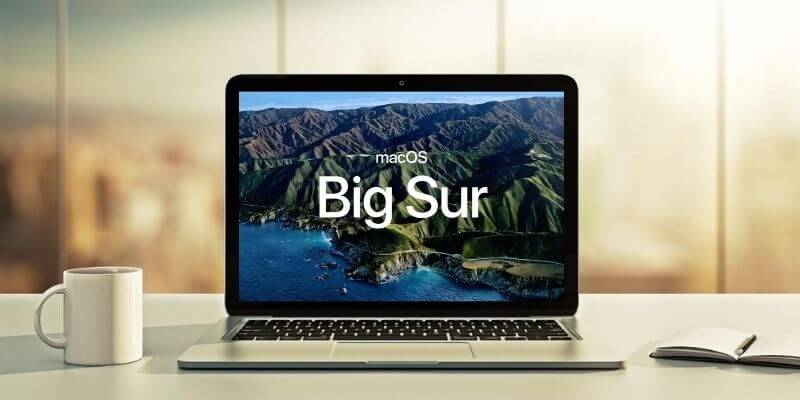
Cada atualização do sistema operacional adiciona recursos e requer mais recursos do sistema do que a versão anterior, incluindo memória e espaço de armazenamento. Eles foram projetados para as especificações do Mac do ano corrente, o que significa que ele quase sempre funcionará mais lentamente no seu Mac do que a versão anterior. Isso nos leva a uma pergunta importante: a velocidade é um problema com o Big Sur e, se sim, como você lida com isso?
Para não perder nenhum problema de velocidade, tentei instalar o novo sistema operacional no meu computador mais antigo, um MacBook Air de meados de 2012. Os primeiros relatórios indicavam que ele seria suportado, mas infelizmente, não é compatível.
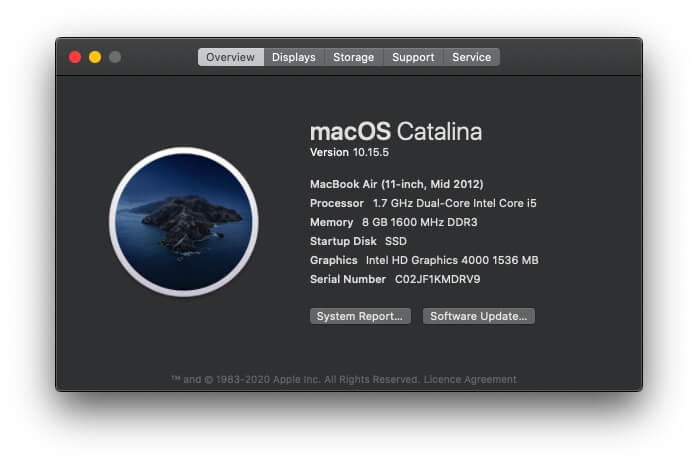
Em vez disso, assumi um risco calculado e instalei-o na minha máquina principal de trabalho, um iMac de 2019 de 27 polegadas. Após o fiasco de atualização do ano passado, esperava que a Apple verificasse tudo novamente para garantir um caminho de atualização mais suave. Aqui estão as especificações do meu iMac:
- Processador: 3,7 GHz 6-core Intel Core i5
- Memória: 8 GB 2667 MHz DDR4
- Gráficos: Radeon Pro 580X 8 GB
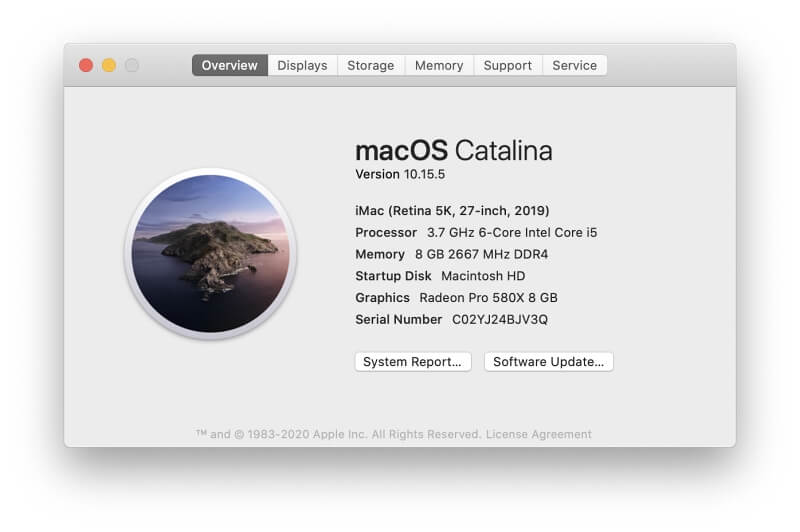
Assegurei-me que o meu backup estava actualizado, inscrevi-me no beta e passei por alguns passos de resolução de problemas antes do beta do Big Sur ser oferecido. Reservei muito tempo para o instalar e recomendo que o façam da mesma forma - esperem que demore horas.

Minha experiência na instalação e execução do Big Sur tem sido boa. Não notei nenhum problema significativo de velocidade no meu recente modelo Mac. Em uma máquina mais antiga, você pode achá-la menos rápida do que gostaria. Aqui está como colocar o Big Sur funcionando mais rápido.
Leia também: macOS Ventura Slow
Acelere a instalação do Big Sur
De acordo com o 9to5 Mac, a Apple prometeu que as atualizações de software serão instaladas mais rapidamente com o Big Sur. Eu esperava que isso também se aplicasse à instalação inicial, mas não se aplica. De acordo com o Suporte da Apple, a atualização para o MacOS Big Sur 11 beta das versões anteriores do MacOS pode levar muito mais tempo do que o esperado. A perda de dados pode ocorrer se a atualização for interrompida.
Isso não significa que a instalação seja inaceitavelmente lenta. No meu computador, todo o processo de download e instalação do Big Sur levou uma hora e meia. Isso é 50% mais demorado do que a instalação da Catalina no ano passado, mas mais rápido do que a Mojave no ano anterior.
Eu gravei os tempos que levou para instalar a nova versão beta do macOS nos últimos anos. Cada instalação foi feita em um computador diferente, então não podemos comparar diretamente cada resultado, mas isso pode dar uma idéia do que esperar.
- Big Sur: cerca de uma hora e meia
- Catalina: uma hora
- Mojave: menos de duas horas
- Alta Sierra: dois dias devido a problemas
Obviamente, a sua quilometragem pode variar. Aqui estão algumas formas de minimizar o tempo que leva para instalar o Big Sur.
1. Certifique-se de que o seu Mac é suportado
Ouvi dizer que seria capaz de instalar o Big Sur no meu MacBook Air de meados de 2012 e não tinha verificado a documentação oficial da Apple antes de tentar. Que perda de tempo!
Não cometa o mesmo erro: certifique-se de que seu Mac é suportado. Aqui está a lista de computadores compatíveis.
2. Maximize a sua velocidade de download
Baixar o Big Sur pode levar 20 ou 30 minutos. Em uma rede lenta, pode levar muito mais tempo. Alguns usuários (como este Redditor) descrevem o download como "muito, muito lento".
Como você pode acelerar o download? Se você usa uma conexão sem fio, certifique-se de que seu Mac esteja razoavelmente perto do seu roteador para que você tenha um sinal forte. Em caso de dúvida, reinicie seu roteador para ter certeza de que não há problemas.
Se você é um usuário técnico, tente macadamia-scripts. Alguns usuários acharam que baixar a atualização dessa forma era significativamente mais rápido.
3. Certifique-se de que tem espaço suficiente no disco
Você tem espaço suficiente no seu disco rígido para instalar e executar o Big Sur? Quanto mais espaço livre você tiver, melhor. Instalar a atualização quando você tem muito pouco espaço é uma perda de tempo.
Quanto espaço livre você precisa? Um usuário no Reddit tentou instalar o beta com 18 GB livres, o que não foi suficiente. A atualização disse que ele precisava de mais 33 GB. Outros usuários tiveram experiências similares. Recomendo que você tenha pelo menos 50 GB livres antes de tentar atualizar. Aqui estão maneiras de liberar o armazenamento em seu disco interno.
Esvazia o Lixo. Os arquivos e documentos no Lixo ainda usam espaço em sua unidade. Para liberá-lo, esvazie o Lixo. Clique com o botão direito do mouse no ícone Lixo em sua doca e selecione "Esvaziar Lixo".
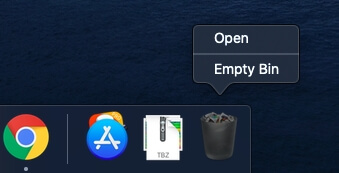
Desinstale aplicações não utilizadas. Clique na pasta Aplicativos no Finder e arraste os aplicativos que você não precisa mais para o Lixo. Não se esqueça de esvaziá-lo depois.

Optimize o seu armazenamento. O separador Storage do About This Mac (encontrado no menu Apple) fornece uma gama de utilitários que libertam espaço.

Clique no botão Gerenciar. Você verá estas opções:
- Armazenar em iCloud: guarda apenas os arquivos que você precisa no seu computador. O resto é guardado apenas no iCloud.
- Otimize o armazenamento: filmes e programas de TV que você já assistiu serão removidos do seu Mac.
- Lixeira Vazia Automaticamente: impede o seu Lixo de transbordar apagando automaticamente qualquer coisa que esteja lá dentro há 30 dias.
- Reduzir a desordem: classifica através dos arquivos e documentos em sua unidade e identifica qualquer um que você não precise mais, incluindo arquivos grandes, downloads e aplicativos não suportados.

Limpa o teu disco. Aplicações de terceiros como o CleanMyMac X podem eliminar ficheiros de sistema e de lixo de aplicações. Outras como o Gemini 2 podem libertar mais espaço ao identificar ficheiros duplicados grandes de que não precisa. Saiba mais sobre o melhor software de limpeza gratuito para Mac no nosso conjunto.
4. quando o bloqueio de activação não o deixa aceder ao seu Mac
O bloqueio de ativação é um recurso de segurança que permite desativar e apagar seu Mac se ele for roubado. Ele usa o Chip de Segurança T2 encontrado em Macs recentes junto com sua ID da Apple. Alguns usuários nos fóruns da Apple e MacRumors relataram ter sido bloqueados fora de seus Macs após a instalação do Big Sur com a seguinte mensagem:
"O estado do bloqueio de activação não pôde ser determinado porque o servidor do bloqueio de activação não pode ser alcançado."
O problema parece acontecer principalmente com os Macs de 2019 e 2020 que foram comprados em segunda mão ou renovados da Apple. Infelizmente, não parece haver uma solução fácil, e o seu Mac poderia ficar inutilizável por longos dias, e não por horas.
Os utilizadores tiveram de contactar o suporte da Apple com a prova de compra. Mesmo nessa altura, a Apple nem sempre conseguiu ajudar. Se não comprou o seu Mac novo, recomendo que não instale o beta e espere por uma resolução. Se já tentou e está a experimentar este problema, encorajo-o a contactar imediatamente o suporte da Apple.
Esperamos que o problema seja resolvido com futuras versões da instalação do Big Sur. Para citar um dono de Mac frustrado e reformado, "Este é um problema enorme e precisa ser resolvido"!
Acelere o arranque do Big Sur
Detesto esperar que um computador arranque. Já ouvi falar de pessoas que precisam de deixar as suas secretárias e fazer uma chávena de café como mecanismo de coping depois de ligarem o seu Mac. Se tiver um Mac mais antigo, instalar o Big Sur pode atrasar ainda mais o seu tempo de arranque. Aqui estão algumas formas de o acelerar.
5. desabilitar itens de Login
Você pode estar esperando por aplicativos que iniciam automaticamente cada vez que você faz login. Será que todos eles realmente precisam ser iniciados cada vez que você inicia o computador? Você não vai esperar tanto tempo se você iniciar automaticamente o menor número possível de aplicativos.
Aberto Preferências do Sistema e escolha Usuários & Grupos Sobre a Itens de Logins Para remover um aplicativo, clique nele, depois clique no botão "-" (menos) no final da lista.

6. volta dos Agentes de Lançamento
Outros aplicativos podem iniciar automaticamente que não estão nessa lista, incluindo agentes de lançamento - pequenos aplicativos que ampliam a funcionalidade de aplicativos maiores. Para removê-los, você precisará usar um utilitário de limpeza como o CleanMyMac. Aqui estão os agentes de lançamento que encontrei ao limpar o meu MacBook Air alguns anos atrás.

7. reiniciar a NVRAM e a SMC
A NVRAM é uma memória RAM não volátil a que o seu Mac acede antes de arrancar. É também onde o MacOS guarda muitas definições, incluindo o seu fuso horário, a resolução da tela e a drive de onde arrancar. Por vezes torna-se corrompida - e isso pode atrasar o seu tempo de arranque, ou mesmo impedir o seu Mac de arrancar.
Se você suspeitar que isso pode ser a causa de uma desaceleração no seu Mac, redefina-o mantendo pressionada Opção+Command+P+R quando iniciar o computador. Você encontrará instruções detalhadas nesta página de Suporte da Apple.
Os Macs também possuem um controlador de gerenciamento de sistema (SMC) que gerencia o carregamento da bateria, a alimentação, a hibernação, os LEDs e a comutação do modo de vídeo. A reinicialização do SMC também pode ajudar a resolver problemas de inicialização lenta. Como você faz isso difere dependendo se seu Mac tem ou não um chip de segurança T2. Você encontrará instruções para ambos os casos no Suporte da Apple.
Acelere a Corrida Big Sur
Uma vez que seu Mac tenha inicializado e você tenha feito login, o Big Sur se sente mais lento que Catalina ou a versão anterior do MacOS que você estava rodando? Aqui estão algumas maneiras de reduzir o uso dos recursos do seu sistema.
8. identificação de aplicações que necessitam de recursos
Alguns aplicativos usam mais recursos do sistema do que você imagina. A melhor maneira de identificá-los é verificar o Monitor de atividades Vai encontrá-lo no Utilidades pasta inferior Aplicações .

Primeiro, verifique quais aplicativos estão ocupando sua CPU. Quando eu tirei esta captura de tela, parecia que muita atividade (temporária) de fundo estava acontecendo com alguns aplicativos da Apple, incluindo Fotos.

Nenhum outro aplicativo se destaca como referente.ƒ Se um de seus aplicativos parece estar paralisando seu computador, aqui está o que fazer: verifique uma atualização, entre em contato com a equipe de suporte do aplicativo ou encontre uma alternativa.
A próxima aba permite que você verifique o uso de memória tanto para aplicativos quanto para páginas da web. Algumas páginas da web consomem mais memória do sistema do que você imagina. Especialmente o Facebook e o Gmail são porcos de memória, então liberar memória pode ser tão simples quanto fechar algumas abas do navegador.

Você pode saber mais sobre o Activity Monitor no Suporte da Apple.
9. efeitos de desligamento de movimento
Adoro o novo visual do Big Sur, especialmente o aumento do uso de transparência. Mas alguns dos efeitos gráficos da interface do usuário podem retardar significativamente um Mac mais antigo. Desabilitá-los ajudará a acelerar as coisas. Veja como fazer isso.
Em Configurações do sistema aberto Acessibilidade e, em seguida, escolha Mostrar da lista. Reduzir o movimento e a transparência vai colocar menos carga no seu sistema.

10. Actualize o seu computador.
Que idade tem o seu computador? O Big Sur foi concebido para Macs modernos. O seu tem o que é preciso? Aqui estão algumas estratégias de actualização que vão ajudar.
Adicione mais memória (se possível). Os Macs novos são vendidos com pelo menos 8 GB de RAM. O seu tem tanto? Se você tem um computador antigo com apenas 4 GB, definitivamente vale a pena atualizar. Dependendo de como você usa seu computador, adicionar mais de 8 GB provavelmente fará uma diferença positiva no desempenho do seu Mac. Vários anos atrás, eu atualizei um iMac antigo de 4 GB para 12. A diferença no desempenho foi espantosa.
Infelizmente, nem todos os modelos de Mac podem ser atualizados porque a RAM é soldada à placa-mãe. Isto é especialmente verdade nos Macs mais recentes. Aqui está um guia útil para saber se você pode aumentar a RAM do seu Mac. (Eu só incluo Macs que podem rodar Big Sur.)
Sim:
- MacBook Pro de 17 polegadas
- iMac de 27 polegadas
- Mac Pro
Não:
- MacBook Air
- MacBook (12 polegadas)
- MacBook Pro de 13 polegadas com ecrã Retina
- MacBook Pro de 15 polegadas com ecrã Retina
- iMac Pro
Talvez:
- Mac mini: 2010-2012 sim, 2014 ou 2018 não
- iMac 21,5 polegadas: sim, a menos que seja a partir de meados de 2014 ou final de 2015
Actualize o seu disco rígido para um SSD Se a sua unidade interna for um disco rígido giratório, a atualização para uma unidade de estado sólido (SSD) melhorará significativamente o desempenho do seu Mac. Qual será a diferença? Aqui estão algumas estimativas da Experimax:
- O arranque do seu Mac pode ser até 61% mais rápido
- Atingir os seus favoritos no Safari pode ser até 51% mais rápido
- Navegar na web pode ser até 8% mais rápido
Infelizmente, como com a RAM, muitos Macs não permitem que você atualize. Aqui está um guia para saber se você pode melhorar o armazenamento no seu Mac compatível com o Big Sur.
Sim:
- MacBook Air
- MacBook Pro de 17 polegadas
- Mac mini
- iMac
- iMac Pro
- Mac Pro
Não:
- MacBook (12 polegadas)
Talvez:
- MacBook Pro 13 polegadas: modelos até ao início de 2015 sim, caso contrário não
- MacBook Pro 15 polegadas: modelos até meados de 2015 sim, caso contrário não
Compre um computador novo. Quantos anos tem o seu Mac actual? Quão bem funciona o Big Sur? Talvez seja altura de um novo?
Foi a essa conclusão que cheguei quando descobri que o meu MacBook Air não é suportado pelo Big Sur. Mas mesmo que pudesse, provavelmente estava na hora. Oito anos é muito tempo para usar qualquer computador, e eu certamente tenho o meu dinheiro.
E tu? Está na hora de arranjar um novo?

